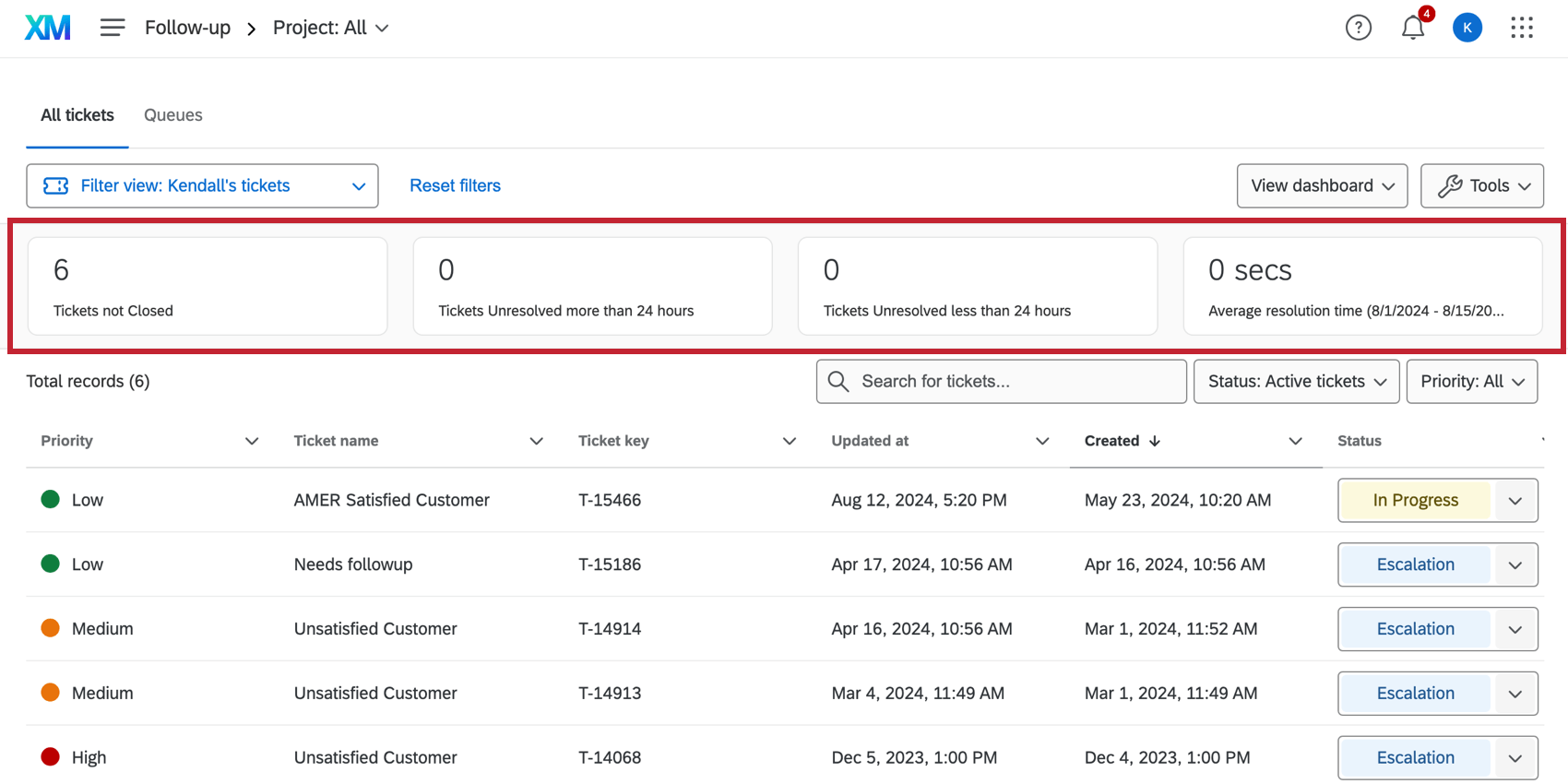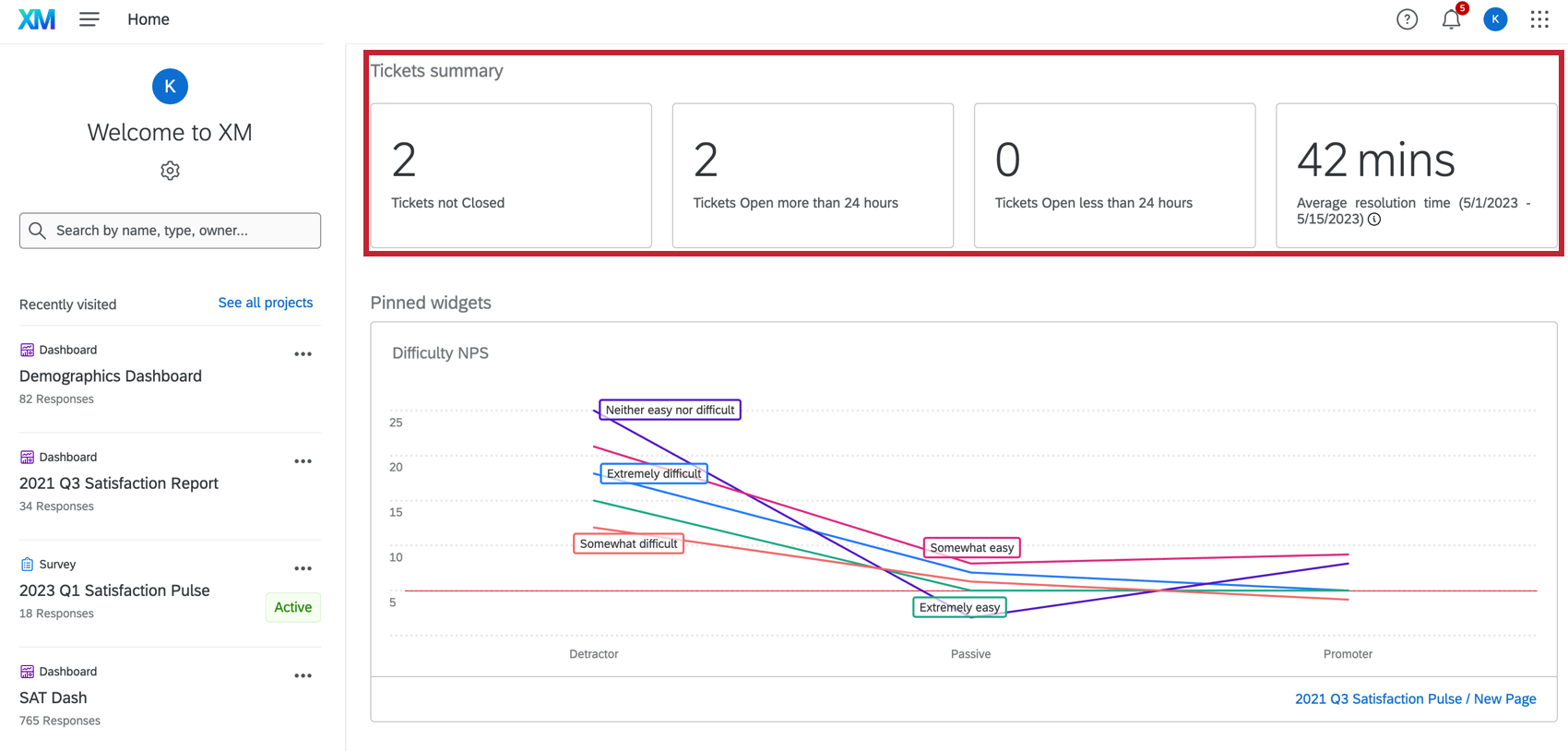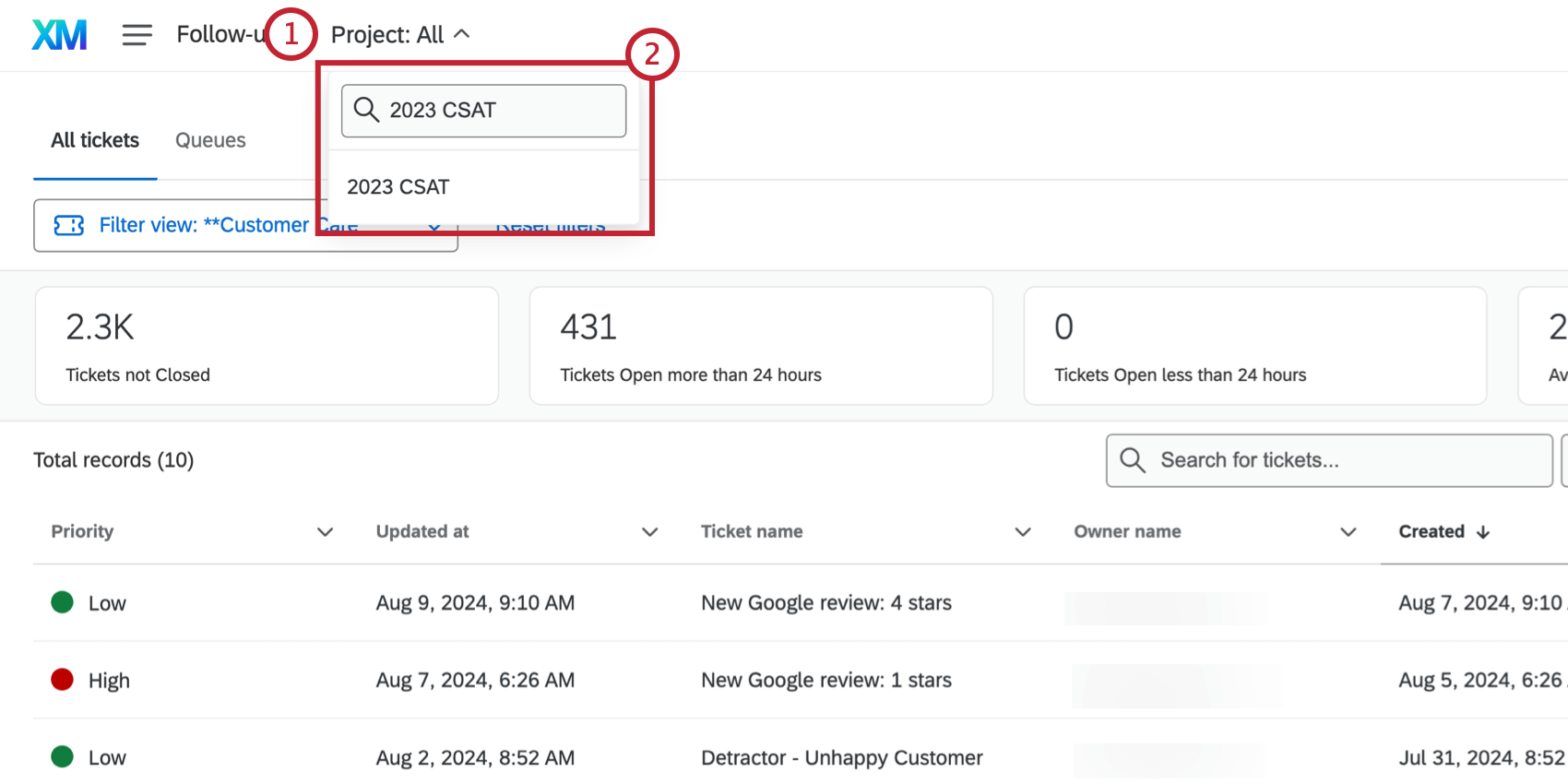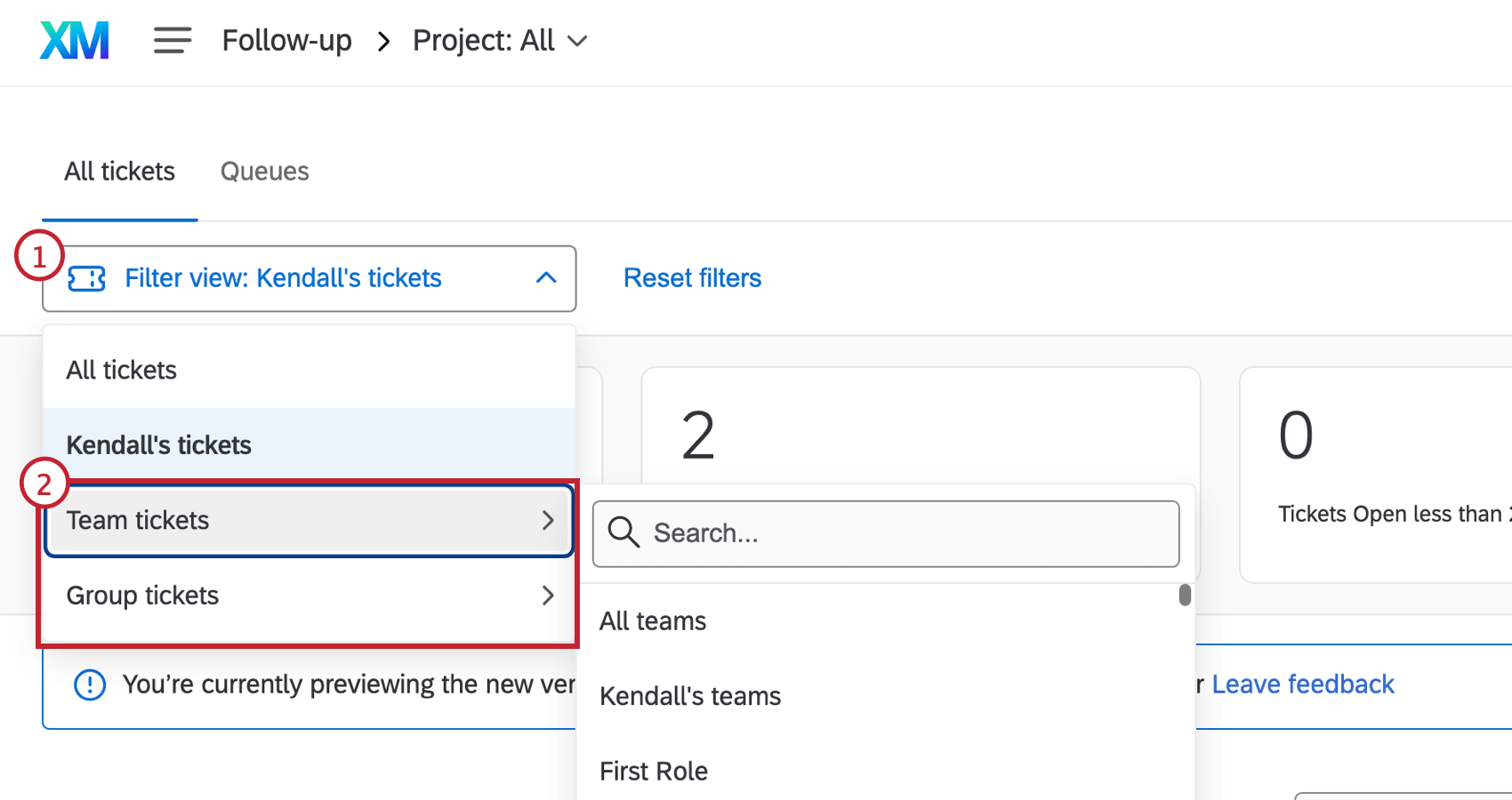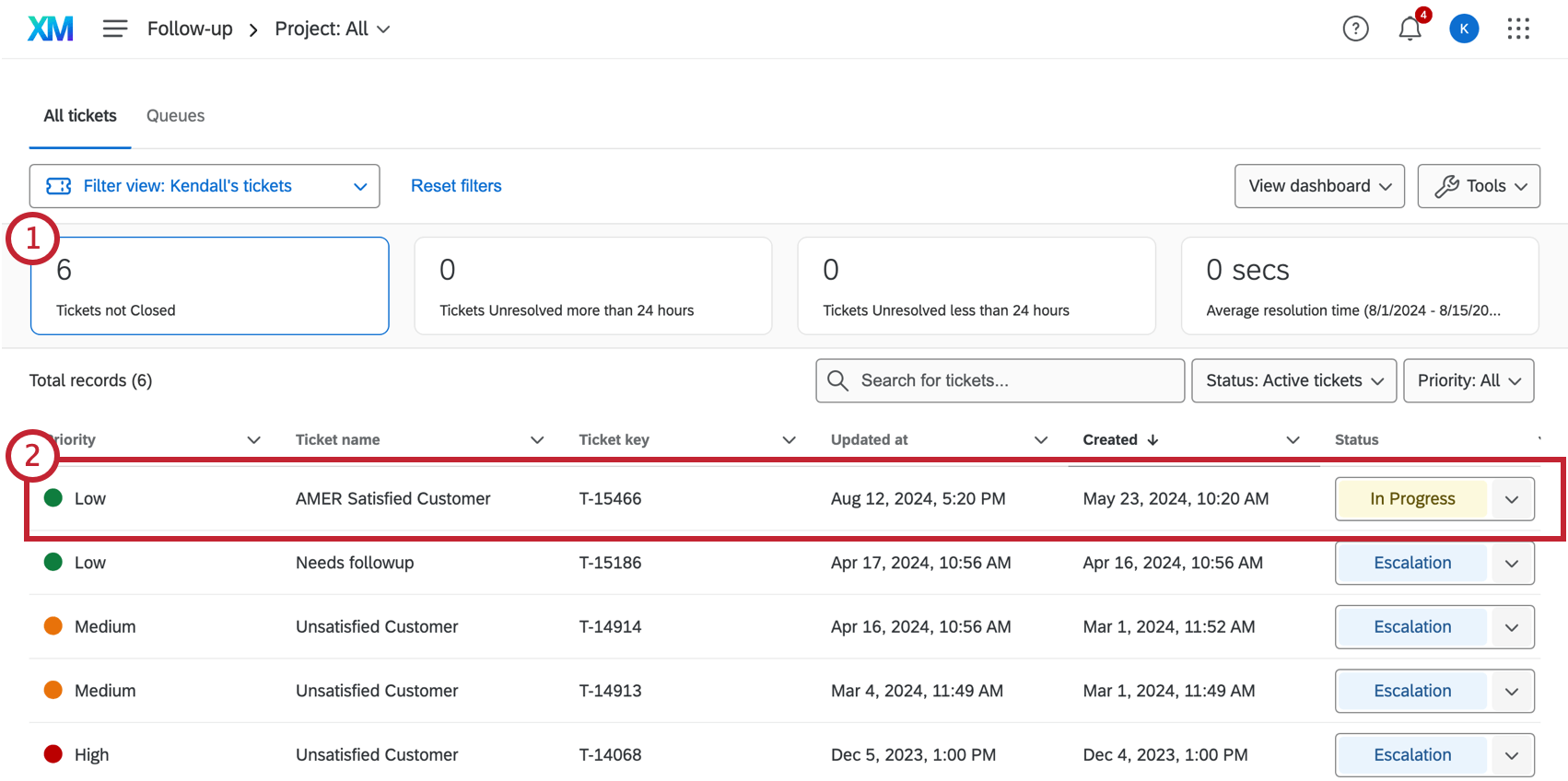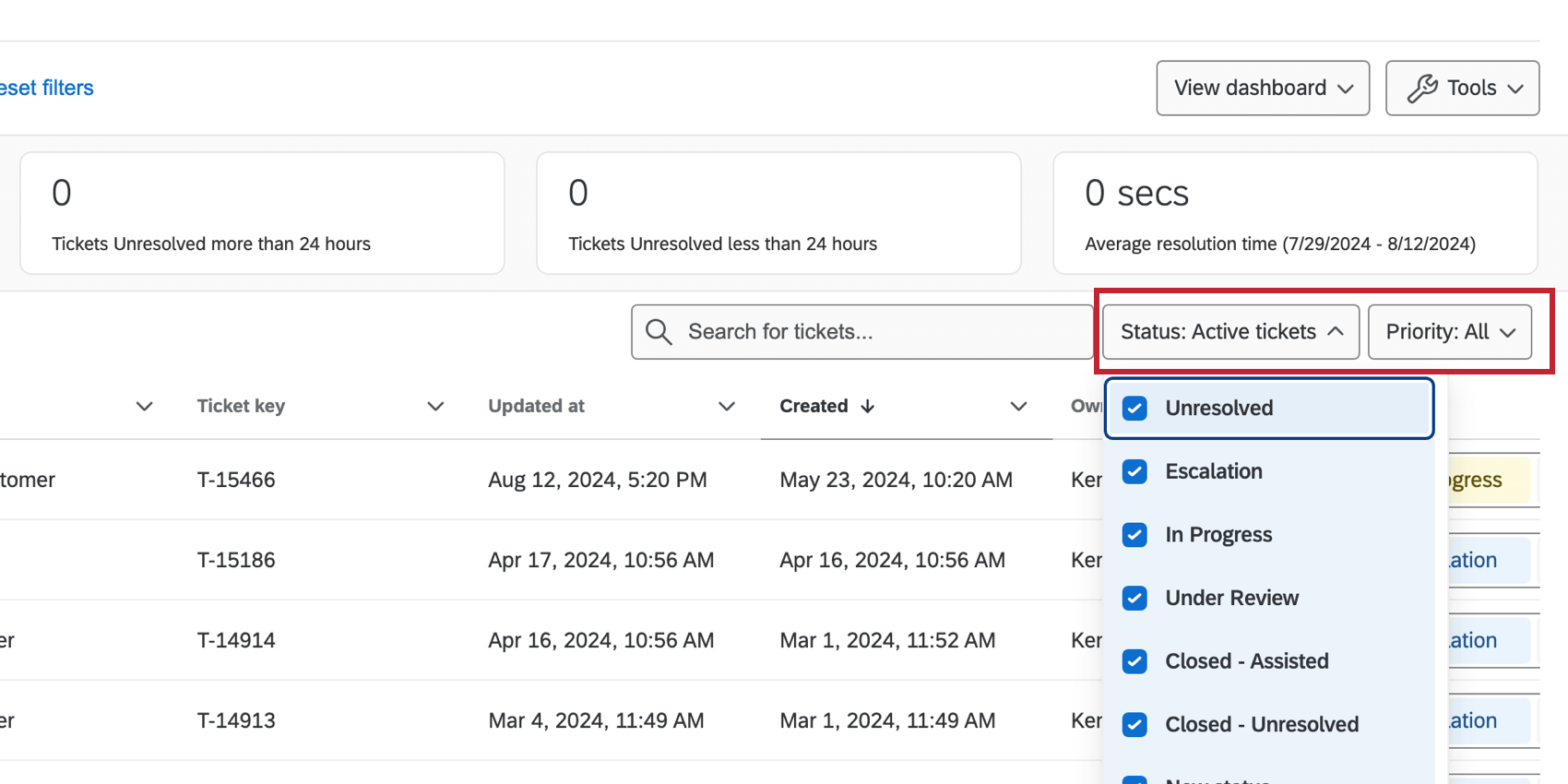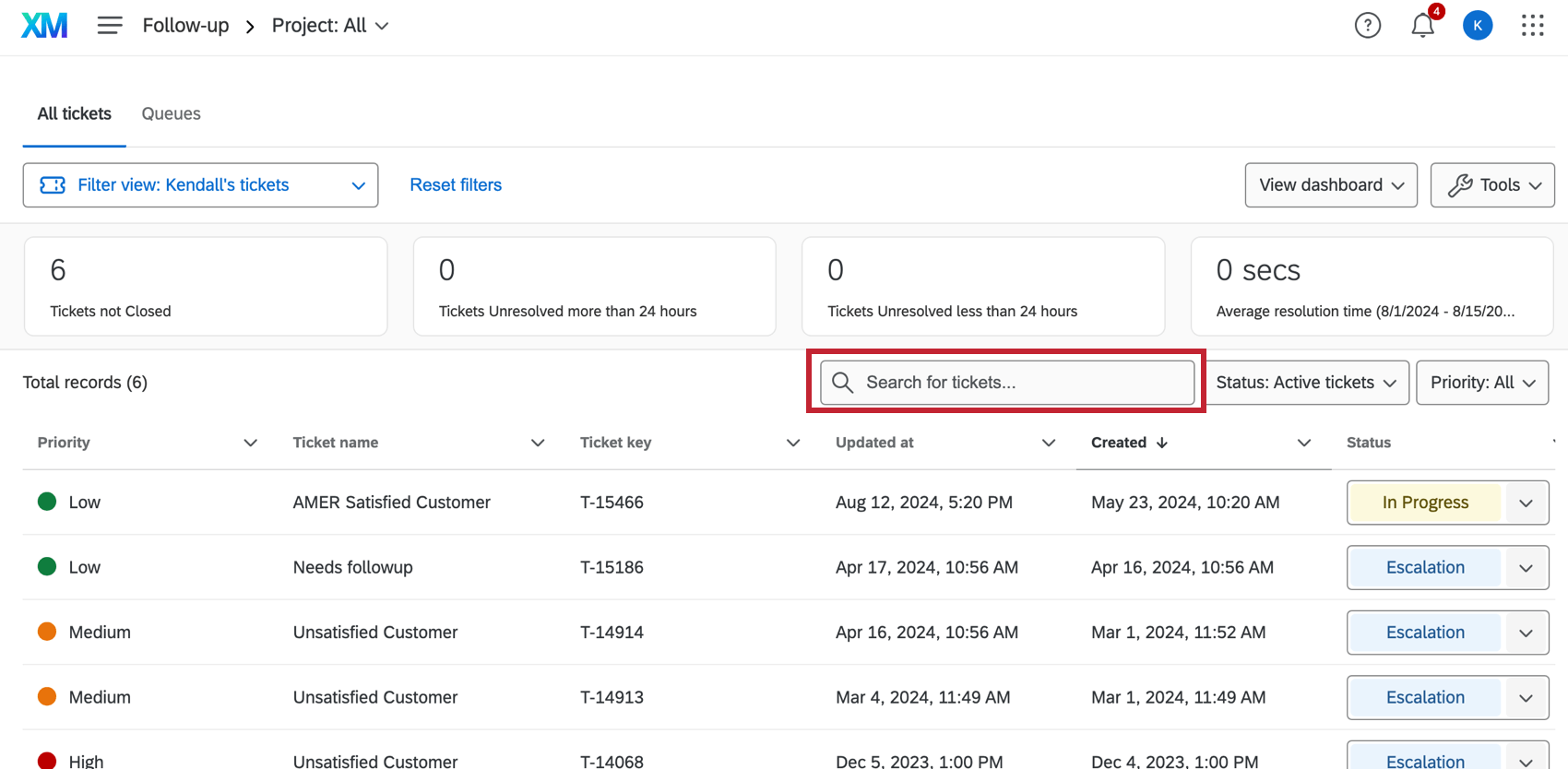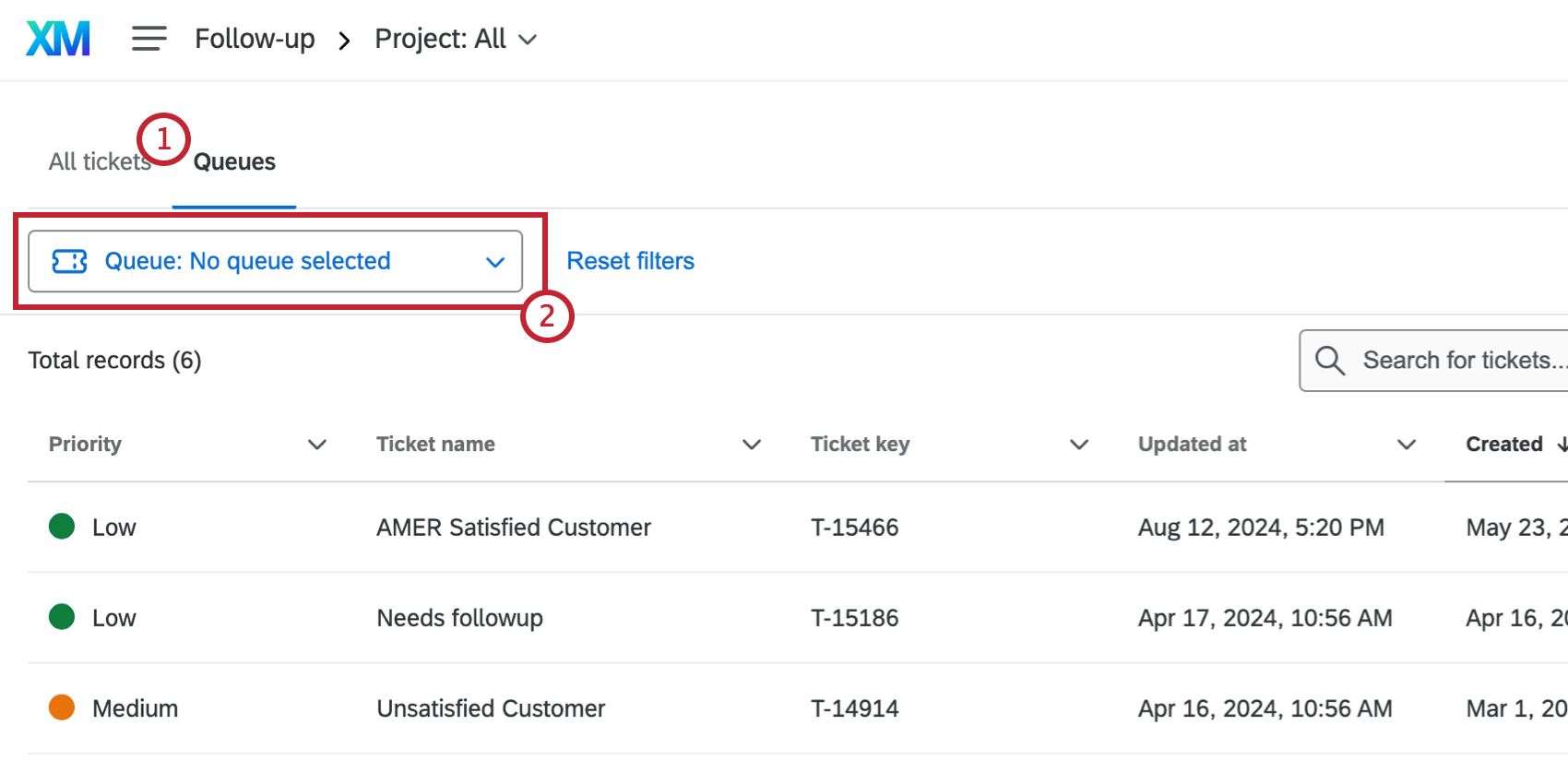Página de acompanhamento Tíquete
Sobre a página de acompanhamento Tíquete
Depois que criação de tickets tíquetes estiver configurada e novos tíquetes estiverem sendo criados, é hora de fazer acompanhamento com seus respondentes! A página de acompanhamento fornece uma tabela de seus tíquetes, incluindo detalhes tíquete, métricas e a capacidade de pesquisar e filtro. Todas as ações tíquete começam na página de acompanhamento.
Navegando até a página de acompanhamento
Para acessar a página de acompanhamento, selecione Ingressos no menu de navegação.
Métricas Tíquete
Na parte superior da página de acompanhamento, você verá um cabeçalho com uma série de métricas.
- Tickets não fechados: Tickets que foram marcados com um status diferente de “Fechado”.
- Tickets abertos há mais de 24 horas: Tickets que foram marcados com um status diferente de “Fechado” por mais de 24 horas.
- Tickets abertos há menos de 24 horas: Tickets que foram marcados com um status diferente de “Fechado” por menos de 24 horas.
- Tempo médio de resolução: O tempo médio que leva para resolver um tíquete.
Qdica: o tempo médio de resolução leva em conta apenas os tickets fechados nas últimas duas semanas, não todos os tickets fechados.
MÉTRICAS DA PÁGINA INICIAL
Para adicionar métricas tíquete à página inicial, consulte a página Visão geral básica da página inicial.
Filtragem da página de acompanhamento
Na página de acompanhamento, há várias maneiras de filtro os tickets. Esses filtros indicam quais métricas e tíquetes são exibidos em seu dashboard.
PROJETO
Esse campo exibe os projetos que têm tíquetes atribuídos a você ou à sua equipe/grupo. Para filtro a página de acompanhamento por projeto, selecione outro projeto no menu suspenso.
EQUIPES E GRUPOS
Você verá todos os grupos tíquete ou equipes tíquete que foram criados pelo administrador, bem como os valores padrão Todas as equipes e Todos os grupos. Esses campos só aparecem se grupos e/ou equipes tíquete tíquete tiverem sido configurados para a sua organização.
MÉTRICAS
O banner de métricas exibe métricas resumidas para o proprietário selecionado no filtro Teams and Groups (Equipes e grupos). Clique em um dos cartões nessa área para filtro o dashboard por uma dessas métricas.
STATUS E PRIORIDADE
- Status: Isso varia de acordo com os status que foram configurados para sua organização. Os status padrão são Active (Ativo), Open (Aberto), In Progress (Em andamento) e Closed (Fechado), mas outros status podem ser adicionados no editor de status de Tíquete personalizados.
- Prioridade: Esse campo mostra as opções de prioridade Baixa, Média e Alta. Se nenhum for selecionado, esse campo será padronizado como Todos.
Acompanhamento de bilhetes
Há muitas maneiras de gerenciar seus tíquetes no estágio de acompanhamento, incluindo entrar em contato com o respondente do tíquete, alterar o status do tíquete e muito mais. Para obter mais informações sobre o uso de tíquetes, consulte Acompanhamento de tíquetes.
Busca de ingressos
Para pesquisar um determinado tíquete, digite os termos-chave na barra de pesquisa. A barra de pesquisa capta todo o conteúdo tíquete, o que significa que você pode digitar qualquer coisa, desde o nome do proprietário até o ID tíquete.
Filas
O que está disponível na página Filas dependerá do que o seu administrador configurou, mas você poderá ver nomes de equipes, tipos de problemas ou qualquer outra coisa que a sua organização tenha escolhido para dividir as filas tíquete.